Tumman tilan käyttöönotto Firefox-selaimessa Windows 11/10:ssä
Tapana tuijottaa tietokoneen näyttöä tai mobiililaitteita pidempään voi rasittaa silmiäsi. Yhä useammat käyttöjärjestelmät ja selaimet siirtyvät pimeään tilaan ymmärtäessään tämän. Olemme jo nähneet, kuinka Dark Modea(Dark Mode) käytetään kromipohjaisissa selaimissa, kuten Chrome ja Edge . Joten tämänpäiväinen viesti keskittyy pimeän tilan käyttöönottoon Firefox-(Dark Mode in Firefox) selaimessa.
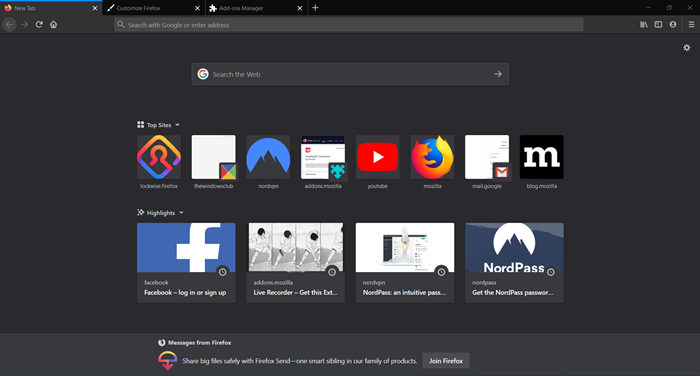
Firefox tukee sisäänrakennettua pimeän tilan teemaa, joka auttaa PC-käyttäjiä selaamaan verkkoa. Käyttäjät voivat myös ladata satoja mieltymyksiinsä sopivia teemoja vierailemalla virallisella Firefoxin(Firefox) teemasivulla.
Ota tumma tila(Dark Mode) käyttöön Firefoxissa (Firefox)Windows 10 :ssä
Kuten muutkin selaimet, Mozilla lisäsi äskettäin tuen Dark Modelle(Dark Mode) tai Night Modelle(Night Mode) . Voit ottaa tumman tilan(Dark Mode) käyttöön seuraavasti:
- Käynnistä Firefox
- Avaa Firefox-valikko
- Valitse Mukauta
- Napsauta Teemat-painiketta
- Valitse ponnahdusikkunasta Tumma.
Voit palauttaa oletusteeman valitsemalla sen samasta avattavasta luettelosta tai Hanki lisää teemoja. Voit valita tuhansista teemoista antaaksesi Firefoxille(Firefox) haluamasi ilmeen.
Käynnistä Firefox -selain ja siirry kohtaan " Avaa valikko(Open Menu) ", joka näkyy kolmena vaakapalkkina oikeassa yläkulmassa.

Valitse valikkoluettelosta Mukauta .(Customize)
Paina Mukauta(Customize) -sivun alareunassa näkyvästä palkista Teemat-pudotusvalikon nuolta.

Vaihtoehtoisesti voit valita ' Hallinnoi(Manage) ' ja valita Suositellut teemat -kohdasta(Recommended Themes) . Nämä sisältävät-
- Golemin sydän
- Herkkä kukka
- Violetti ja limenvihreä ruudullinen.

Valitse Omat teemat(My Themes) -kohdassa Tumma(Dark) ottaaksesi tumman tilan(Dark Mode) käyttöön Firefox - selaimessa.
Paina Valmis(Done) -painiketta, kun olet valmis.
Google Chromen(Google Chrome) ja Microsoft Edgen(Microsoft Edge) jälkeen Firefox on jälleen yksi selain, joka tarjoaa oman tumman tilan . Vaihtoehto on virkistävän helppo ottaa käyttöön.
Related posts
Ota Dark Mode käyttöön millä tahansa verkkosivustolla käyttämällä Dark Reader for Chromea, Firefoxia
Tumman tilan kytkeminen päälle uudessa Facebook-suunnittelussa
Tumman tilan käyttöönotto OneNotessa tai Outlookissa
Tumman tilan käyttöönotto Slack-sovelluksessa Windows 11/10:ssä
Tumman tilan käyttöönotto iPhonen tai iPadin OneNote-sovelluksessa
Facebookin pimeän tilan kytkeminen päälle tai pois päältä -
Kuinka poistaa istunnon palautuksen kaatumispalautus käytöstä Firefoxissa
Selaaminen vain teksti -tilassa Chromessa, Edgessä tai Firefoxissa
Kuinka poistaa viestit Firefoxista Uusi välilehti
YouTuben tumman tilan aktivointi
6 tapaa ottaa Google Chromen tumma tila käyttöön Windowsissa
Luo pikakuvake Firefox-selaimen avaamiseksi yksityisessä selaustilassa
Kuinka käyttää Firefox Task Manageria
Tumman tilan käyttäminen Google Docsissa, Sheetsissa ja Slidesissa
Tumman tilan pakottaminen Chromea käyttävillä verkkosivustoilla
Tumman tilan kytkeminen päälle ja pois päältä Microsoft Edgessä -
Tumman tilan käyttöönotto Microsoft Officessa (vaihda teemoja ja taustoja)
Kuinka ottaa tumma tila käyttöön iPhonessa
Tumman tilan pakottaminen verkkosivustoille Edge-selaimella
Tumman tilan käyttöönotto Windows 11:ssä
